Microsoft Edge浏览器怎么设置主题
- 浏览: 0
- |
- 更新:
Microsoft Edge浏览器在使用的过程中,觉得主题不好看,那么你知道怎么来进行主题的更换嘛?为此小编提供了详细的教程,根据教程你可以轻松设置自己喜欢的主题,感兴趣的小伙伴可以来阅读了解一下。
Microsoft Edge浏览器设置主题方法介绍
1、直接双击桌面上的Microsoft Edge浏览器软件进行打开。
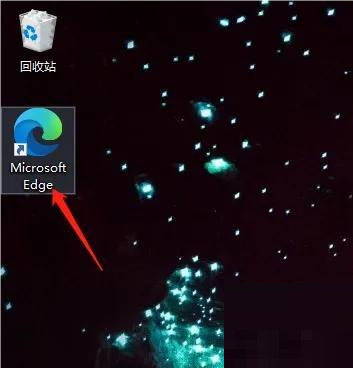
2、在打开的页面中点击右上角的三个点图标,在弹出的页面中找到设置功能点击进入。
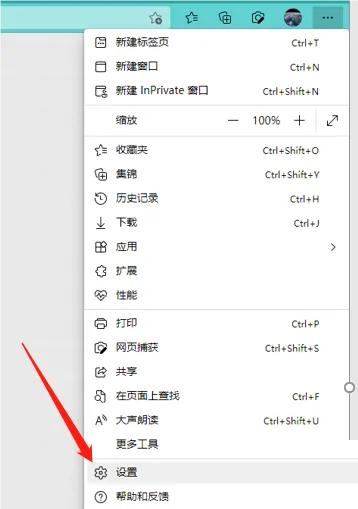
3、在打开的设置页面中,点击左侧的外观功能。

4、然后在打开的主题页面中,你可以选择自己喜欢的主题颜色来进行设置。
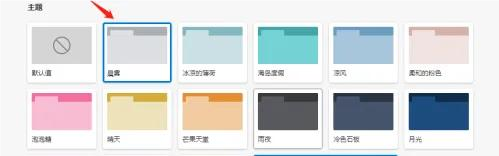
热门教程
- 1 win7 32位安装版
- 2 win7纯净版镜像64位
- 3 win7纯净版镜像32位
- 4 win7纯净版系统镜像iso
- 5 win7纯净版系统镜像32位
- 6 win7纯净版系统镜像64位
- 7 win7纯净版系统镜像
- 8 深度win7系统镜像
- 9 深度win7系统32位
- 10 深度win7系统64位


